JPG Online'dan Filigranı Kaldırma: 3 Nihai Yöntem
Günümüzde, özel insanlarımızın anılarını saklamanın en iyi yolu fotoğrafları kaydetmektir. Ancak, fotoğrafınızın üzerinde filigran olduğu bazı durumlar vardır. Neyse ki, size nasıl yapılacağı hakkında mükemmel bilgiler vereceğiz. JPG'den filigranları kaldırma çeşitli uygulamaların yardımıyla çevrimiçi dosyalar. JPG dosyası, dijital kameralarda kullanılan en popüler resim dosyası formatlarından biridir, bu nedenle bazı fotoğraflarınız JPG formatında kaydedilebilir. Özellikle bir JPG dosyasındaki görüntünüzdeki gereksiz unsurları ortadan kaldırmak isteyenlerdenseniz bu yazının devamını okumalısınız.

Bölüm 1: JPG'den Bir Filigran Kaldırılabilir mi?
Bu modern çağda, ne yapacağınızı ve hangi araçları kullanacağınızı biliyorsanız, JPG dosya biçimindeki filigranlar, logolar ve metinler gibi rahatsız edici nesneleri kaldırmak karmaşık değildir. Sadece bir JPG dosyasında değil, diğer resim dosyası formatlarında da. Tek yapmanız gereken çevrimiçi olarak meşru filigran sökücüler aramak.
Bölüm 2: JPG Online'dan Filigran Nasıl Kaldırılır
FVC Free Watermark Remover Kullanarak JPG'den Filigranı Kaldırma
Bir JPG dosyasından filigranın nasıl kaldırılacağını bilmek harika çünkü çoğu insan fotoğraflarında bazı dikkat dağıtıcı nesneler görmek istemiyor. JPG'den filigranları ücretsiz olarak kaldırmak için en iyi yöntemleri aramak istiyorsanız, kullanabilirsiniz. FVC Ücretsiz Filigran Sökücü. Bu uygulama hızlı bir yükleme ve kaldırma işlemine sahiptir, bu nedenle kullanıcıların fotoğraflarından filigranları kaldırırken çok daha fazla beklemesine gerek kalmaz. JPG/JPEG, PNG, BMP ve daha fazlası gibi farklı dosya formatlarını destekler. Ayrıca, JPG'nizden bir filigranı kaldırmanın iki yolu vardır: Kırpma aracı ve Filigran Kaldırma aracı. Ayrıca, filigranları başarılı bir şekilde ortadan kaldırdıktan sonra, görüntünüz orijinaliyle aynı formatta kaydedilebilir. Ayrıca, ayrıntılı kılavuzlar, basit düğmeler ve anlaşılır bir arayüzle bu çevrimiçi araç, profesyonel olmayan kullanıcılar için mükemmeldir. Bu aracı kullanmak, diğer yazılımların aksine bir hesap gerektirmez. Ayrıca bu uygulamayı doğrudan tarayıcınızda kullanabileceğiniz için yüklemenize gerek yoktur. Son olarak, dosyanızı görebilen tek kişi sizsiniz, böylece dosyanızın güvende olduğundan emin olabilirsiniz.
Özellikleri
◆ Filigranları çıkarmadan önce veya çıkardıktan sonra görüntüyü kırpabilir.
◆ Rahatsız edici nesneleri kaldırmak için Kement, Fırça ve Çokgen olmak üzere üç temizleme aracı sunar.
Artıları
- Yeni başlayanlar için iyi olan ayrıntılı kılavuzlara ve basit bir arayüze sahiptir.
- Çevrimiçi yazılım ücretsizdir, bu nedenle abonelik satın almanıza gerek yoktur.
- Hızlı bir çıkarma işlemi sağlar.
- Görüntüyü aynı kalitede kaydedin.
- Dosya güvenli ve emniyetlidir.
- Doğrudan tarayıcıda kullanılabildiği için uygulamayı indirmenize gerek yoktur.
Eksileri
- Uygulamayı çalıştırmak için internet bağlantınızın olması gerekir.
FVC Free Watermark Remover kullanarak filigranları JPG'den kaldıralım. Aşağıdaki basit adımları izleyin. Filigran temizleme araçlarını kullanacağız. Filigran alanının fotoğrafın orta kısmına yerleştirildiğinden emin olun.
Çokgen Aracını Kullanma
Aşama 1: Yapmanız gereken ilk adım, FVC Ücretsiz Filigran Sökücü İnternet sitesi. basın Fotoğraf yükleniyor düğmesine basın veya JPG dosyanızı bu araca yüklemek için sürükleyin.
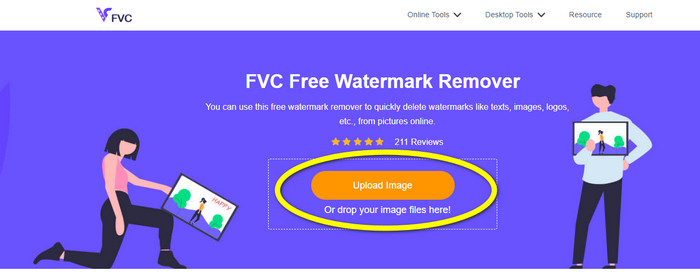
Adım 2: Fotoğrafı yükledikten sonra filigranları vurgulayın. Vurgulamak için Lasso, Polygonal ve Brush gibi araçları kullanabilirsiniz.
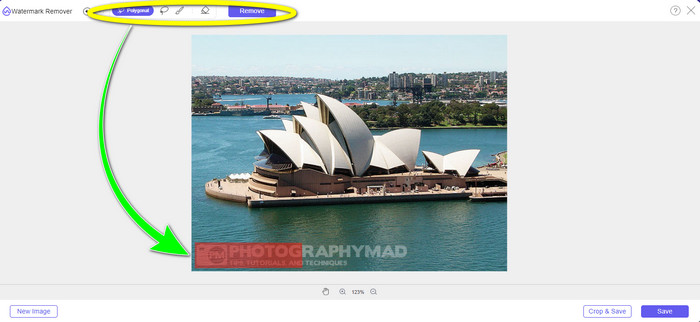
Aşama 3: JPG dosyanızdaki tüm filigranları vurguladıktan sonra, bunları tıklayarak zaten kaldırabilirsiniz. Kaldırmak buton. Kaldırma işlemini bekleyin, ardından bir sonraki adıma geçin.

4. Adım: Nihai çıktınızdan memnun kaldığınızda, Kayıt etmek JPG dosyanızı filigran olmadan kaydetmek için düğmesine basın.
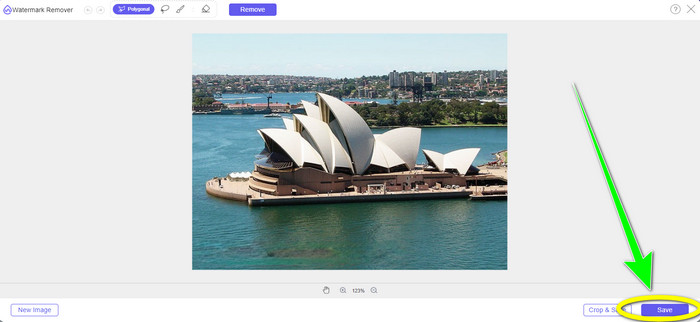
Fırça Aracını Kullanma
Aşama 1: Kaldırmak istediğiniz filigranı içeren JPG resim dosyasını yükleyin.
Adım 2: Filigran temizleme araçlarından, fotoğrafınızdaki filigranı vurgulamak için Fırça aracını seçin. Ayrıca + ve - Fotoğrafınızı yakınlaştırmak için arayüzün alt kısmındaki simgeler. Fırça aracının altındaki kaydırma çubuğunu kullanarak da fırça boyutunu değiştirebilirsiniz.
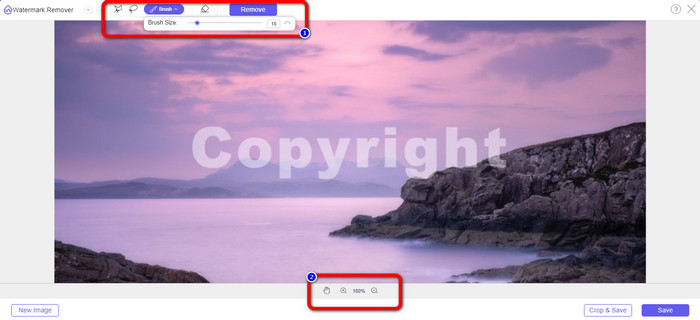
Aşama 3: seçtikten sonra Fırçalamak aracıyla, fotoğrafınızdaki tüm filigranları vurgulayın.
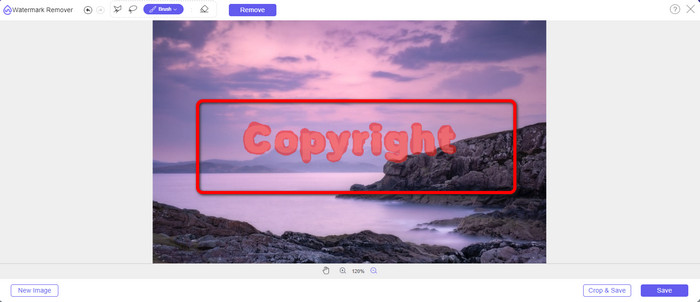
4. Adım: Filigranları vurgulamayı bitirdiğinizde, filigranları tıklayarak kaldırabilirsiniz. Kayıt etmek düğmesine basın ve fotoğrafı otomatik olarak kaydedecektir. Dosyayı açın ve fotoğrafınızı filigran olmadan görün. Filigranı başka bir fotoğraftan kaldırmak istiyorsanız, Yeni görüntü Arayüzün sol alt kısmındaki düğme.
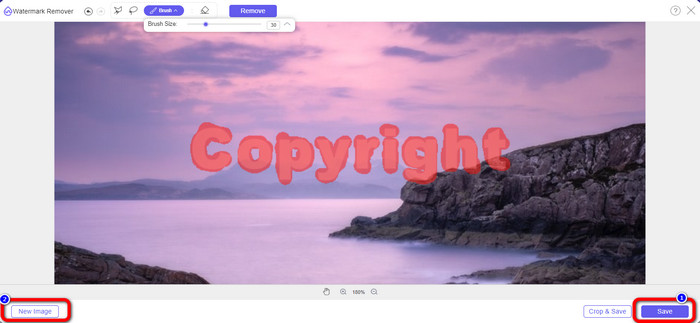
Kement Aracını Kullanma
Aşama 1: JPG resim dosyasını bir filigranla yükleyin.
Adım 2: Seç Kement filigran temizleme aracınız olarak.
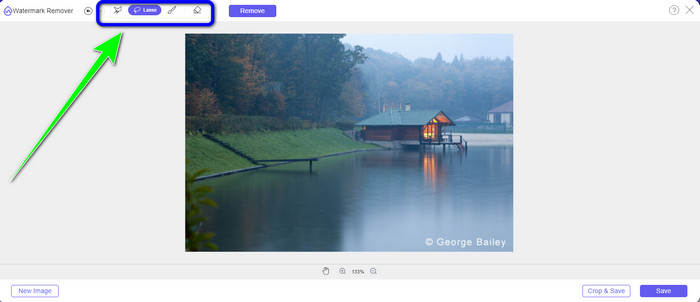
Aşama 3: Tıkla + Filigranı net bir şekilde görmek için fotoğrafın altındaki simgesini Ardından, kement aracını kullanarak filigranları vurgulayın. İşlem, sol tıklama düğmesine basarken kalem kullanmaya benzer. Ayrıca Silgi Vurgulanan alanı yeniden seçmek için arayüzün üst kısmındaki düğmesine basın.
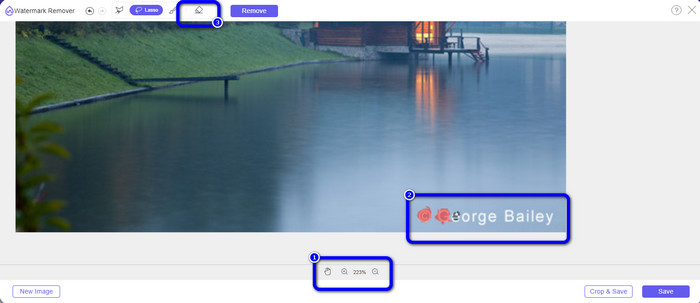
4. Adım: Kement aracını kullanarak filigranı vurgulamayı bitirdiyseniz, Kayıt etmek Fotoğrafı kaydetmek için düğmesine basın. Ardından, üzerinde filigran olmayan JPG resim dosyasına bakın.
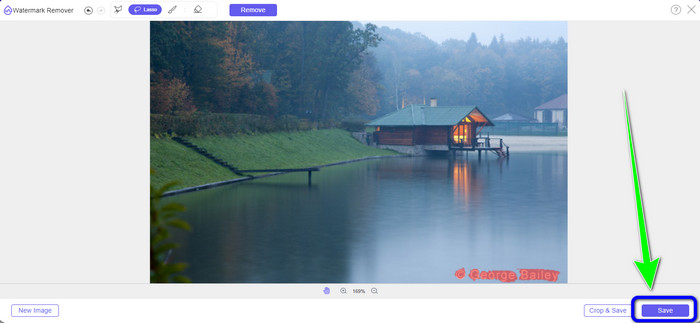
Kırpma Aracını Kullanma
Kırpma aracını kullanırken, jpg'nizdeki filigran alanının kenar veya köşe kısmında olduğundan emin olun.
Aşama 1: JPG resim dosyasını yükleyin.
Adım 2: Seçin Kırp ve Kaydet Kırpma işlemine devam etmek için düğmesine basın.
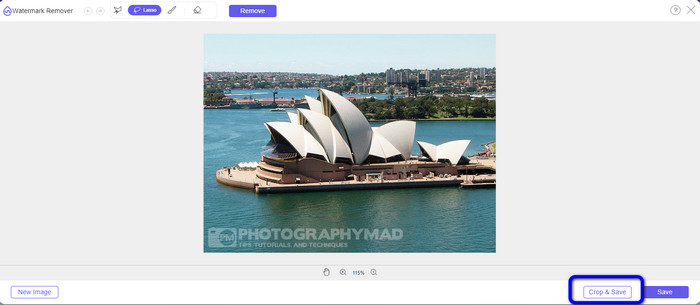
Aşama 3: Bu bölümde, fotoğrafınızı zaten kırpabilirsiniz. Fotoğrafınızı kırpmak için arayüzün üst kısmını da seçebilirsiniz.
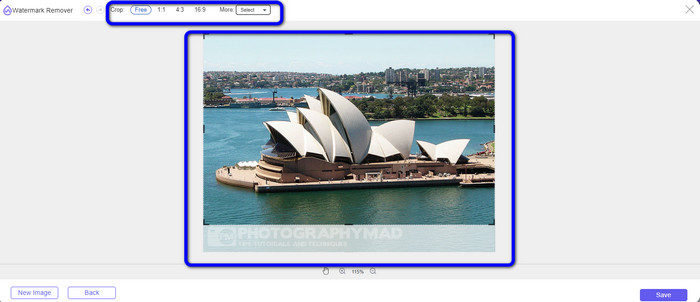
4. Adım: Tıklayabilirsiniz Kayıt etmek Fotoğrafınızı kırptıktan sonra kaydetmek için düğmesine basın.
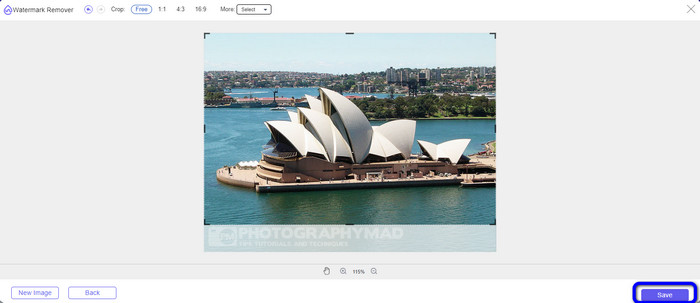
İle ilgili:
Fotoğraflardan Kişileri Kaldırma: Kolay ve Hızlı İşlem
iSkysoft Logosunu Videodan Kaldırmanın Kolay Yolları
3. Bölüm: Filigranı JPG'den Kaldırma hakkında SSS
Bir fotoğraftan filigranı kaldırırsanız ne olur?
Bir fotoğraftan filigranı kaldırdıktan sonra, düzenlenen resim mümkün olan en kısa sürede silinir. Bunun nedeni, orijinal fotoğrafın yoğun şekilde değiştirilmesidir.
Kaldırılması zor bir filigran var mı?
Evet var. Bu kuralın tek istisnası, stok fotoğraf işletmeleri tarafından fotoğrafları korumak için kullanılan türden tam görüntülü bir filigrandır. Bunları tamamen ortadan kaldırmak mümkün değildir. Bunu yaparsanız, tam görüntü filigranını kaldırdıktan sonra fotoğrafın kalitesinin düşük olduğunu göreceksiniz.
Kaliteyi kaybetmeden JPG'den filigranları kaldırabilir miyim?
Evet yapabilirsin. Kullan FVC Ücretsiz Filigran Sökücü. Bu çevrimiçi yazılım, kaliteyi kaybetmeden JPG görüntü dosyalarından istenmeyen öğeleri kaldırmanıza olanak tanır.
Sonuç
Bu makale size izleyebileceğiniz en iyi stratejiyi gösterir. JPG'den filigranları kaldırma internet üzerinden. Ayrıca Kement, Çokgen, Fırça ve Kırpma aracı gibi en mükemmel filigran temizleme araçlarını keşfettiniz. Bu araçları yalnızca güvenilir bir çevrimiçi uygulamadan bulabilirsiniz. FVC Ücretsiz Filigran Sökücü.



 Video Dönüştürücü Ultimate
Video Dönüştürücü Ultimate Ekran kaydedicisi
Ekran kaydedicisi



